Гламурный портрет за пару минут
Классический портрет в фотографии
Особенности выбора фокусного расстояния объектива
Некоторые способы портретной ретуши
Классический портрет в фотографии
Напомним, что, вопреки распространенному мнению, портрет — это не только фотография лица и даже необязательно изображение одного человека. Портретом можно назвать групповой снимок, портрет может быть как статичным, так и динамичным. Однако главной особенностью портретной фотографии и ее отличием от других жанров съемки является передача индивидуальных особенностей фотографируемого, создание образа человека, передача его характерных черт, а просто фотография лица — это еще далеко не портрет.
Особенности выбора фокусного расстояния объектива
При создании портретов можно пользоваться любыми объективами и/или фокусными расстояниями в тех объективах, где они изменяются трансфокатором, или, как еще говорят, зумом. Но наилучшими для портретных съемок по углу зрения у фотографов традиционно считаются объективы с фокусным расстоянием, близким к удвоенной величине диагонали кадра. Например, для 35-миллиметровой пленки оптимальное фокусное расстояние для создания портретов лежит в диапазоне от 60 до 80 мм. Для лицевых портретов этот диапазон расширяется в большую сторону, тем более что для художественных портретов совсем неважно, полностью ли лицо поместилось в кадр или только частично. Таким образом, для художественных портретов диапазон фокусных расстояний для 35-миллиметрового кадра традиционно определяют от 75 до 135 мм.
Соответственно для цифровых фотоаппаратов с размерами матриц, отличными от 35-миллиметрового кадра, удобно пользоваться так называемыми эквивалентными фокусными расстояниями. Однако при приведении фокусного расстояния к эквиваленту можно наткнуться на несколько «подводных камней», о которых мы подробнее расскажем далее, что не позволяет пользоваться универсальным критерием выбора «портретника» в зависимости от диагонали кадра.
Например, не следует забывать, что при использовании фокусных расстояний менее 50 мм на 35-миллиметровой пленке начинают проявляться так называемые широкоугольные перспективные искажения. В принципе, угол обзора 50-миллиметрового объектива (так называемого полтинника) считается близким к углу человеческого зрения. То есть геометрия мира, снятая на объектив с фокусным расстоянием 50 мм, близка к той, которую мы видим глазами, — перспектива кажется естественной, вертикали остаются под контролем и на фотографии все так, как мы видим на самом деле. Впрочем, широкоугольные перспективные искажения малозаметны даже на объективах с фокусным расстоянием вплоть до 30 мм, и считается, что область «нормы» с минимумом перспективных искажений составляет от 35 (универсальное фокусное расстояние) до 100 мм («интимный» взгляд). Однако если мы приблизим модель так, чтобы лицо занимало кадр полностью, то даже с использованием объектива с фокусным расстоянием 50 мм лицо на фотографии будет выглядеть несколько заостренным. Чем меньше фокусное расстояние объектива и чем ближе снимаемый персонаж, тем более явным будет такое заострение.
Возможно, в ряде случаев широкоугольные перспективные искажения даже будут художественно оправданны, но забывать о таком эффекте нельзя. Поэтому не следует снимать портрет с очень близкого расстояния на короткофокусный объектив, особенно крупным планом — это неизбежно приведет к искажению внешности: увеличит нос, руки, непропорционально удлинит ноги. Чтобы избежать этого, фотографы берут в качестве портретных более длиннофокусные объективы и отходят подальше от объекта съемки, именно поэтому стандартными для съемки портретов считаются фокусные расстояния от 75 до 135 мм, для которых дистанция, когда лицо займет кадр полностью, все еще слишком велика для появления каких-либо широкоугольных искажений. При этом высота расположения фотоаппарата для съемки портретов также варьируется, чтобы избежать геометрических искажений: лицевой портрет лучше снимать, держа фотоаппарат на уровне глаз снимаемого, поясной — на уровне подбородка, поколенный — на высоте груди, а ростовой — на уровне пояса.
Кстати, при использовании «приведенного к 35 мм» фокусного расстояния для маленьких матриц цифровых фотоаппаратов часто забывают, что широкоугольные искажения не зависят от такого приведения, то есть при применении так называемого кроп-фактора (умножения фокусного расстояния на коэффициент уменьшения матрицы относительно пленочного кадра) мы действительно получаем из «полтинника» более длиннофокусный объектив — аналог 75 мм (для кроп-фактора 1,5), но лишь по охвату изображения в кадре, а не по перспективным искажениям. То есть мы как бы вырезаем середину из кадра 35-миллиметрового «полтинника», что, естественно, никак не влияет на перспективные искажения, которые дает этот объектив на близких расстояниях. Таким образом, для фотоаппаратов с маленькими матрицами область «портетников» следует отодвинуть до «приведенных» 100 мм и более. Кстати, именно из-за появления широкоугольных искажений профессиональные пленочные фотографы для съемки портретов традиционно используют крупноформатные камеры (с размером кадра 6x6 или даже 6x9 см) — они не только позволяют получать гораздо больше деталей, чем на снимках, сделанных малоформатными аппаратами (35 мм), но и менее склонны к появлению широкоугольных искажений.
Кроме того, не следует забывать, что ряд объективов с пометкой «макро» (речь идет, естественно, о фотоаппаратах со сменной оптикой) даже на подходящих для «портретников» фокусных расстояниях 75-135 мм оказываются слишком резкими для съемки портретов. Впрочем, излишнюю резкость можно убрать при обработке снимков, однако «рисунок» такого макрообъектива (особенно в той области, которую он отображает нерезко, или в области «боке») не всегда удовлетворяет фотографов с художественной точки зрения. По той же причине очень трудно снимать художественные портреты компактными цифровыми фотоаппаратами («мыльницами»), поскольку из-за своих маленьких матриц они всегда имеют большую глубину резко отображаемого пространства (ГРИП) и для портретов неприлично резки.
Для съемки портретов не годятся и объективы с очень большим фокусным расстоянием («телевики»), так как у них начинают проявляться уже длиннофокусные перспективные искажения, которые выглядят на портретах даже хуже, чем широкоугольные, — лица, снятые на фокусных расстояниях более 150 мм, становятся плоскими и невыразительными.
Художественные приемы
Прекрасно известно, что фотокамера (в особенности цифровая или крупноформатная пленочная) умеет выхватить и подчеркнуть каждую морщинку на лице. Такая повышенная детальность снимка удобна для фотографа, поскольку лишние детали проще удалить, чем «вытянуть» недостающее. Но излишний реализм редко способствует созданию художественного образа, а при условии, что оптика выдает более резкую картинку, чем та, что видна глазом, на снимке получается даже неприятный гиперреализм. Кроме того, повышенная резкость и детальность снимка зачастую может не понравиться снимаемой модели из-за обилия морщин и пятен на лице.
И наконец, для портретов необходима небольшая глубина резкости для того, чтобы зритель не отвлекался на задний план или на какие-то подробности окружающего интерьера. Однако снимать с небольшой глубиной резкости, естественно, сложнее, так как повышаются требования к точности фокусировки. При этом снимаемый персонаж может смотреть или не смотреть в объектив, но в любом случае его глаза должны быть на снимке максимально резкими (то есть наводка на резкость должна быть выполнена по ближайшему к фотокамере глазу модели). Если глаза будут в фокусе, то все остальное может быть даже слегка расфокусировано без изменения впечатления о снимке, но если глаза получатся не в фокусе, то обычно это непоправимый дефект. Иногда необходимо показать не только лицо, но и другие части тела (например, особую важность в поясных портретах играют руки). В этом случае глубину резкости следует выбирать побольше (например, сильнее диафрагмируя объектив), а руки или другую важную деталь тела можно даже отдельно подсветить.
Кроме того, при съемке портретов следует внимательно относиться к фону. Необходимо избегать пестрых цветных пятен, которые будут отвлекать внимание зрителя от лица модели, и вообще каких-либо ярких красок на фоне (особенно чистых красных, синих или зеленых тонов). Оптимальный фон должен быть приглушенных и разбеленных тонов (бежевого, серого или пастельных цветов) и располагаться на таком расстоянии от объекта съемки, чтобы его изображение в кадре было слегка размытым (не в фокусе).
Таким образом, съемка портретов предъявляет повышенные требования как к фотоаппаратуре (точность фокусировки, возможность съемки с малой ГРИП), так и к фотографу (аккуратность при фокусировке, выбор фокусного расстояния и положения фотоаппарата без перспективных искажений, правильного фона, освещения и т.д.). Хорошо если вы имеете зеркальный фотоаппарат со сменной оптикой и можете точно сфокусироваться и уменьшить глубину резкости при съемке портрета, а как быть владельцам компактов с несменной оптикой и невнятной системой фокусировки по ЖК-экрану? К счастью, часть требований можно выполнить уже на этапе обработки фотографий в графическом редакторе.
Некоторые способы портретной ретуши
Итак, мы сняли портрет, но фотография получилась слишком резкой, лицо выглядит излишне морщинистым, а под глазами залегли нездоровые тени. Как исправить снимок?

Для начала уберем глубокие нездоровые тени под глазами. Проще всего выделить затемненные области вручную инструментом Lasso Tool. При ручном выделении необходимо сгладить границу выделения инструментом Select-> Modify->Feather (или Alt-Ctrl-D), чтобы граница области при редактировании была незаметной. Ширина сглаживания выбирается в зависимости от размера (разрешения) снимка — чем больше разрешение, тем сильнее размываем границу.
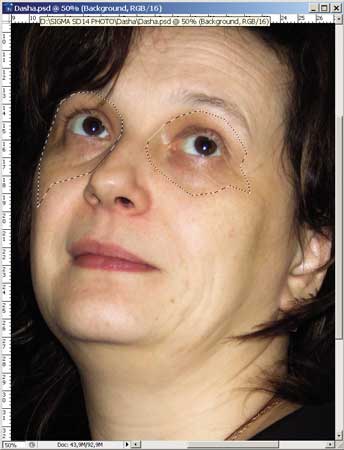
Причем прежде, чем редактировать выделенную область, желательно убрать границу выделения (так будет проще контролировать гладкость сопряжения изменяемых и неизменяемых областей).
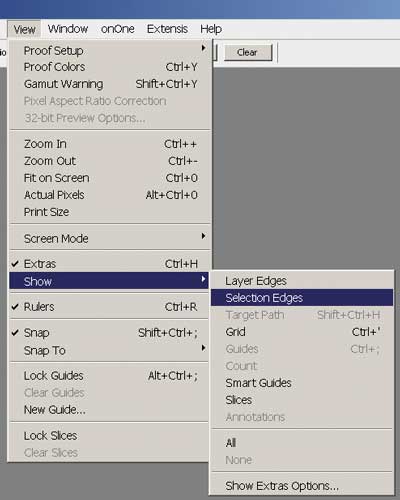
Инструментом Curves (Ctrl-M) высветляем помеченные области теней под глазами. Если тени имеют еще и характерный синий оттенок, то можно также выбрать канал Blue в инструменте Curves и отдельно подправить цвет, убрав оттенок синего. Таким же образом (поканальным цветовым редактированием) можно убрать красноту с носа или излишнюю желтизну лица. Только потом не забудьте включить обратно показ границы выделения или вообще снять выделение (Ctrl-D) перед дальнейшей обработкой.
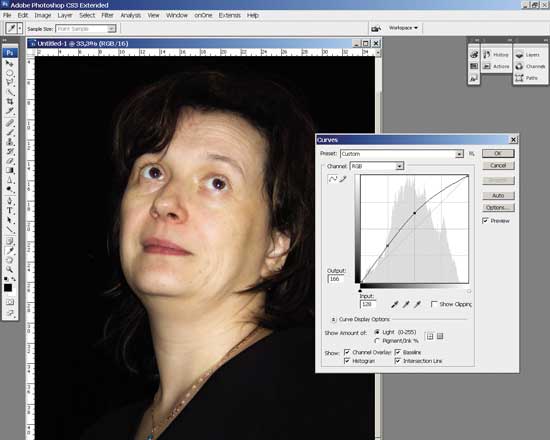
Дополнительную тонкую ретушь с подсветкой теней можно провести также вручную при помощи кисточки Dodge Tool (выбрав при этом, например, Range: Shadow).
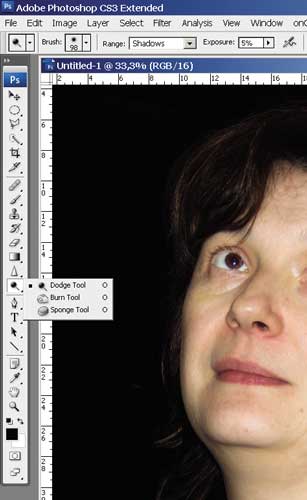
Если, напротив, потребуется затемнить какие-то детали или блики на лице, то можно воспользоваться инструментом Burn Tool, который располагается в палитре инструментов рядом с Dodge Tool и выполняет обратную функцию. Таким образом можно убрать не только тени под глазами, но нездоровые пятна на лице, красноту на носу и прочие особенности. Если захочется убрать какие-то слишком бросающиеся в глаза пятна, родинки или шрамы, то лучшими вариантами будут инструменты Clone Stamp Tool и более «мягкий» способ — Color Replacement Tool.
В принципе, точно так же вручную можно размывать морщинки (особенно в уголках глаз, на лбу и у губ) при помощи кисточки Blur Tool в режиме Normal, а при помощи кисточки Sharpen Tool, напротив, добавить резкости на нос, губы, глаза, брови и пряди волос.
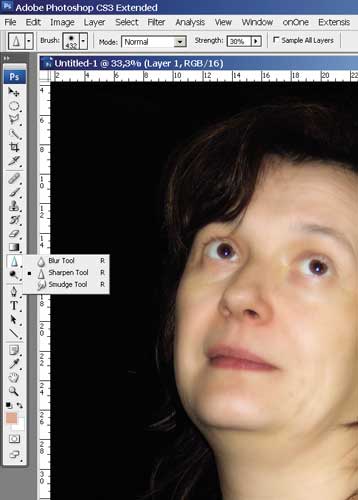
Если же не хочется заниматься ретушированием вручную, то процесс создания художественного портрета из чрезмерно резкого изображения можно автоматизировать. Для этого нужно выделить все лицо (Select->Color Range) с большим диапазоном по тону (по вспомогательному окошку Selection проверяем, чтобы вся лицевая область заполнилась).
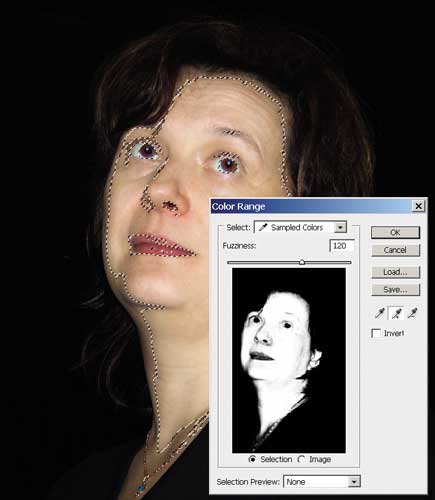
Затем скопируем это выделение на отдельный слой (Ctrl-C/Ctrl-V). Данный слой для создания романтического портрета можно максимально размыть (Filter->Blur->Gaussian Blur с параметром Radius от 10 до 20). Отметим, что выделение по цвету лицевых тонов сохраняет в неприкосновенности резкость глаз, волос и губ на нижнем слое, что делает такой способ редактирования оптимальным для обработки портретов (помните, что глаза на портрете должны оставаться максимально резкими!).
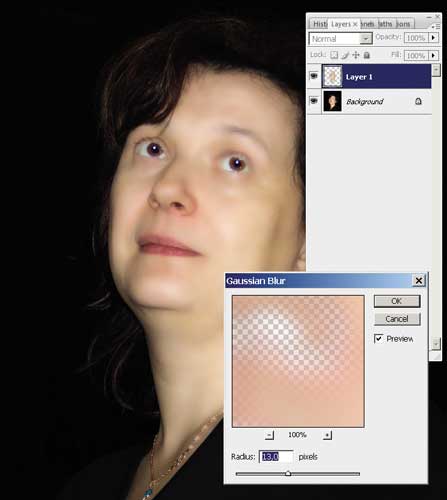
Новый слой можно не только размыть, но и осветлить или чуть-чуть подкорректировать его цвет. Затем удобно наложить этот слой на исходное изображение с прозрачностью, воспользовавшись опцией наложения слоя Blending Options, где можно поиграть также выбором Blend Mode для того, чтобы дополнительно осветлить или затемнить кожу или добиться какого-то другого эффекта. Например, Blend Mode: Multiply легко создаст сильный загар (правда, при этом значительно усилит детали), а Blend Mode: Screen, напротив, максимально осветлит кожу (но так же, как и Multiply, ослабит полученное ранее размытие). В данном случае нам необходимо лишь наложить и отрегулировать только размытие, поэтому мы выберем Mode: Normal.
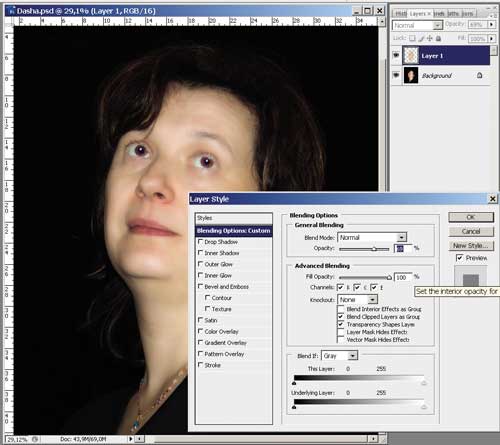
После того как мы добьемся необходимого эффекта наложения слоев, их можно объединить (Flatten Image). И наконец, если это необходимо, инструментом Sharpen Tool можно немного повысить резкость на глазах, бровях, ресницах, губах, прядях волос и украшениях. Интересный эффект может дать также перемещение блика на зрачке от источника света. Кстати, в данном случае подобным приемом выделения по цвету и копированием в отдельный слой можно воспользоваться не только для размывания лица, но и для осветления волос (в этом случае диапазон выделения мы будем выбирать по цвету волос, а затем осветлим их, например, тем же инструментом Curves). В нашем случае это поможет выделить темные волосы на черном фоне.

Кстати, такой прием для обработки изображения отличается завидной универсальностью. Аналогичным выделением по цвету (Select->Color Range), копированием в отдельный слой, обработкой и наложением полученного слоя с использованием Blend Mode можно пользоваться при работе не только над портретами, но и над любыми другими снимками, где выделение цветом захватывает какую-то тематическую область. Например, этим приемом можно значительно усилить впечатление от фотографии пейзажа с живописной облачностью (придать облакам необходимый драматизм и выразительность). В таком случае особенно поможет способ наложения Blend Mode: Multiply, который повышает контраст и подчеркивает детали.
Вот, например, как может выглядеть «усиленное» таким образом закатное небо.

Мы показали вам, как можно, воспользовавшись нехитрыми приемами, повысить выразительность фотографий в графическом редакторе. Однако для того, чтобы двумерное изображение передавало больше, чем получается при простом нажатии на спуск фотоаппарата, необходимо сочетание многих факторов, так что одной ретуши здесь недостаточно. Не забывайте, например, о композиции, ошибки которой исправить значительно труднее, и, конечно же, о выразительности сюжета.








